一.可以利用Workbench模块(依赖于Workflow模块)实现工作流。
二.可以客制化生命周期当中的不同状态,转移,权限控制。
Home » Administration » Configuration » Workbench
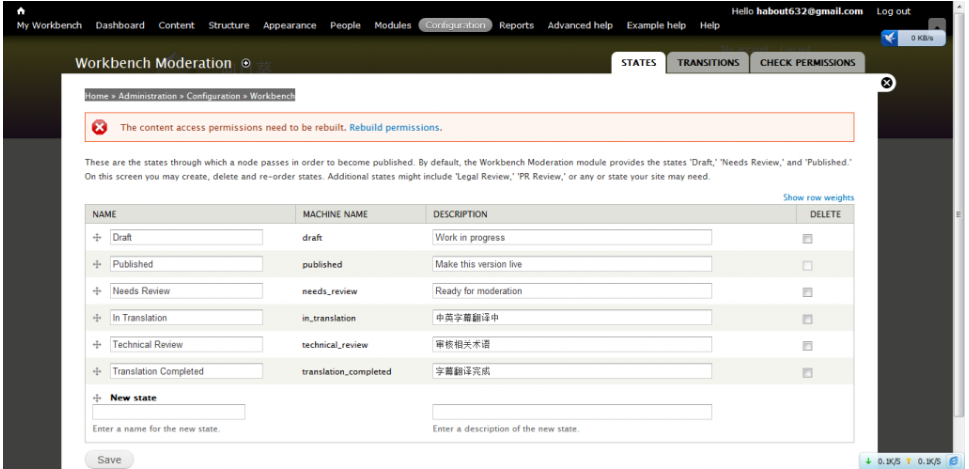
 三 普通用户可以通过Workbench模块管理自己所负责的内容
三 普通用户可以通过Workbench模块管理自己所负责的内容
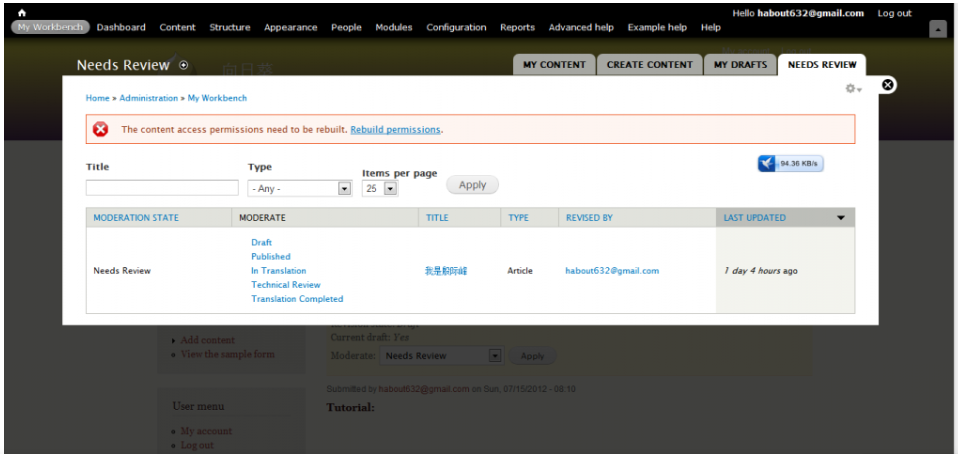
来自 https://blog.csdn.net/habout632/article/details/7745997
【Drupal教学】用Workbench客制化自己的后台样式
前言
用drupal做的网站功能非常多样化,需要的模组安装启用之后就能得到,本篇文章在为读者介绍其中一个好用的功能【workbench】,一个网站的组成很丰富,如果想要编辑网站的内容,就会需要一个集中管理的地方,简单来说就是要有一个自己的工作室,做出来的用途就是拿来管理自己的后台样式,这时候使用drupal做的网站可以很容易做出这个效果!
接下来让我们一起来看看这个网站优化的功能!
完成作品

这张图就是完成工作室的样子,可以看到里面把网站有的内容都清楚分类,看到完成品读者是不是也想要了解怎么做出这个功能呢?
以下开始步骤说明
当然首先要安装启动相关模组
1. 架构» Views » Add new view开始参考图片设定

根据需要的样子可以自己更改,这里呈现的是大部份的设定,这一步是让使用者新增一个专门的页面
2. 创建完成页面后的进阶设定

这一步是将想要显示的内容加入,并将想要拿来分类的条件也设定好,设定完成就可以进行下一步
3. 架构» 页面启动Workbench并编辑

这里可以把需要的页面加入,依照需求的位置点选齿轮加入


齿轮点开找到Views可以选取已经创建好的网页加入
4. 完成设计
启动Workbench之后预设会在左上角,可以点选我的工作室进入

完成之后的画面是不是可以很详细呢?

以最新公告为例,点进来会看到前面Views设定好的功能都会在这,依照需求可以很容易将内容进行编辑
讲解结束啰
文章总结有以下几个部分
安装并启用相关模组
从「架构» Views」中创建一个专用的页面,让网站可以使用
把需要管理的内容类型都加入
从「架构» 页面」中启动workbench并编辑想要呈现的位置
注意显示的图片要记得给限制,长宽设定(100x100)才不会有图片太大造成网页歪掉的状况
日期格式也照需求自订,但是更新日期通常会选成Time ago
使用心得把一个复杂的架构都整理到一个页面编辑,不但看起来美观,也能做到网站优化,虽然对没用过的人来说可能会很陌生,但总结来说就是模组设定,把需要的内容放进去而已,如果你也对管理网站觉得困扰,这篇文章的介绍相信能让你有所收获!
来自 https://www.hellosanta.com.tw/knowledge/category-37/post-216
Drupal工作流概览
现在,一个商业公司如果发布了静态或者过时的Web内容,会给人造成不合时宜、步履蹒跚的印象,因此,各种机构都体会到了要频繁创作Web内容,更新现有内容以及同在线用户分享文档的持续增长的压力。
内容维护的压力使得内容采编人员的编制随之增长,人数的增长就要求组织利用Drupal这样的内容管理系统,来开发并执行一套内容采编流程。最主要的挑战是如何为众多的采编人员提供一个环境,这一环境能够在不影响现有的内容,也不降低安全性的前提下,让采编人员能够发布内容。在此基础上,还要建立品牌标准并提供质量保障。这一过程涉及到的内容编写和审批的职责:
编辑/审批
审查:是否有淫秽或者其他的负面内容?
可读性:有没有语法、格式拼写或者其他类似问题?
准确性:内容是否真实?其中涉及到的统计数字以及事实是否需要再次确认?
品牌:是否正确使用公司的字体、颜色以及图片?内容、语气以及技术术语是否符合公司的标准?
版权:公司是否有权发布这些内容、图像以及外部文档?所有的来源引用是否都有标明?
作者
提供能够准确体现公司信息的内容。
准确,专业,及时
务必保证内容能够被团队以及其他受众接受,耸人听闻、哗众取宠永远不是好主意。
发布内容应有保存价值,好内容的价值会持续较长的时间。别发什么公司野炊之类的破事,一周后就没人记得这回事了。
上面列出了两种角色,接下来我们看看Drupal 7能为这种场景提供什么样的解决方案。
Drupal 7核心目前并未提供发布内容的流程管理。一个内容Node(页面)只能是发布或者未发布状态。然而,有些第三方模块实现了我们需要的功能。
Workbench模块

对内容管理工作流程,Workbench提供了模块化的支持能力。有很多模块可以启用或者禁用,以此来定制不同类型的工作流。这个模块包含大量代码,涉及到方方面面。还可以编写自己的模块对Workbench进行扩展。
WorkBench套件有很完备的演示视频、文档以及相关模块的连接。在这里必须夸奖一下他的高质量代码、文档以及深思熟虑的模块结构。这些模块以经典的Drupal模式构建,易于配置浏览和使用。Workbench的弹性令人印象深刻。他能简单的生成常见的简单工作流,也能针对各种环境,通过定制实现复杂的应用流程。
##Workflow模块
Workflow是本文中三个模块中最成熟的一个。他为内容发布状态管理提供了一个简单的工作流方案,他为指定的内容类型提供了包含草稿、审核以及发布状态。
用于承载状态的Field在内容编辑界面可以进行控制,同时也为管理员提供了简单的配置页面。还可以利用Views列出不同状态下的内容。
##Maestro模块

Maestro是Drupal 7下面的一个非常强大的工作流系统,他通常见于出版性网站。有视频演示了一篇内容从草稿状态转变为发布状态的过程。这一系统可以满足出版者任何复杂需要,他也可以用极简的方式进行配置。
Maestor的最为独特的功能就是图形化的工作流设计器了。这一特性以图形界面提供了直觉化的工作流设计功能,其中以令人惊叹的方式提供了必要的配置功能。然而,这依然需要一些学习,新潮的界面和交互,以及右键菜单,都需要学习和适应。
抛开实现问题不谈,最重要的是识别工作流的需求。推荐下面的检查表,该列表用于确认需求的要点是否都被满足:
版本:必须能够记录、回滚,并能够进行版本之间的比较。Drupal核心提供了版本控制能力,不过有些工作流模块提供了更好的扩展。
备注:应该具有一个备注字段,让编辑和作者能够留下各自的备注。
时间表:内容定时过期或定时撤回已发布内容是一个很有用的功能。
审核队列:审核队列需要非常易用,这方面是否便利,会直接影响到系统的选型工作。
多重审核:在内容发布之前,进行多步审核是很有帮助的。例如,可能三个或者四个部门经理需要在内容发布之前进行确认。
最后,工作流系统的合理建设,能够通过结构化的通信和有组织的内容,让组织内的各种角色更好的参与内容发布过程,极大的提高在线内容的质量。
来自 https://blog.fleeto.us/post/drupal-workflow-summary/
利用 Drupal Workflow 模块实现审批发表流程
工作流,在大多数出版和办公情景下都属于一个必选组件。在之前的译文中我也介绍了一些相关的 Drupal Module,不过之前的介绍都流于表面,并没有很完整的解决问题,因此这里以一个典型的编辑审批流程为样本,详细介绍 Workflow 模块的工作流设置方法。
目标需求
编辑人员在未完成编辑时,可以暂存草稿。
编辑完成之后,提交给上级进行审核。
审核人员可以选择批准或者驳回,审核通过的稿件即可发布,未能通过的则退回到草稿箱。
只有审核通过的内容才能被浏览
这里假设读者熟悉一般的 Drupal/Drush 操作,能够自行解决模块依赖等常见问题。
准备工作
首先是安装,这里我们用 Drush 来解决:
drush en -y workflow
#访问控制
drush en -y workflow_access
#Workflow和内容的关联
drush en -y workflowfield
#rules 集成
drush en -y workflow_rules
#views集成
drush en -y workflow_views
#管理界面
drush en -y workflow_admin_ui
其次,我们建立两个角色:
编辑:editor
审核:auditor
设置工作流
根据上面的需求,我们可以确定,一篇文章有以下几个状态
创建
草稿
审核
通过
以此为依据,我们开始建立工作流:
访问 admin/config/workflow/workflow/add (配置-> Workflow)开始
命名,这里我们起名为“发布流程”,机读名称为 “workflow_publishment”。 保存后,开始编辑工作流的其他内容: 切换到states标签页,按照前面的结果输入状态,其中缺省的creation状态代表了我们的“创建”状态。录入结果如图所示

这里我们给发布内容确定了四个状态,而工作流所做的工作的中心,就是状态的切换,定义了状态之后,我们打开Transitions标签页面开始定义他的切换,界面如图所示:

这个表格初看上去比较费解,这里做个简单的解释 这个表格的意思是,每个单元格,所在行(最左侧,行首)的状态,到所在列(最上排,列头)的状态之间的切换,可以由什么角色来完成。
因此图上的箭头 1,代表从创建到草稿的状态切换,可以由作者或者一个editor角色的人来完成;而箭头2,代表从创建到审核过程是没有人可以做的,换个说法就是不存在这种切换。按照这个概念,我们最终完成切换设置如下:

在设置完成各个状态之间的切换后,还有一个可选配置,就是给每个状态的切换动作进行命名,这些命名会显示在工作流按钮之上,给最终用户以更加清晰的指引。这一步骤位于“Labels”这一标签页上。
这里我们做出如下命名:
| 从 | 到 | 名称 |
|---|---|---|
| 草稿 | 审核 | 送审 |
| 审核 | 通过 | 发表 |
| 审核 | 草稿 | 驳回 |
| 发表 | 草稿 | 撤回 |

最后我们可以在 Permission Summary 这一标签页来查看我们的设置,其中显示了各个角色能够完成的状态迁移。
设置访问权限
在实际工作中,一般来说,提交到下一环节的内容,原作者就不应该尝试变更了。而审核人员也不应该尝试修改编辑人员的草稿,为了流程的严谨性,我们还需要对访问权限进行设置。
之前我们启用的workflow_access模块就是用于这个目的。
这里我们设置所有人可以看所有流程的文档。
但是只有作者可以修改草稿状态的文档,只有审核人员可以修改审核过程中的文档。
验证设置结果
设置文档类型
这里我们新建一个简单的内容类型,命名为“需审核文档”,机读名称为“workflow_document”。保存后,为其添加字段field_workflow,字段类型为workflow,这一字段类型是由workflow_field模块声明的。这一类型的字段也是让文档流程化的关键点。
字段设置中,我们选择workflow type为我们之前设置完成的工作流名称,也就是“发布流程”,下面的微件类型,依照个人喜好,我比较习惯用按钮方式来呈现。
下面的两个记录选项,打开即可。
新建文档类型之后,需要为之前新建的角色分配权限。值得注意的是,Workflow Access 模块改写了核心的权限,因此,这里只需要给编辑人员新建这一类型文档的权限即可,其他权限由工作流进行控制。
新建文档
首先我们切换到editor角色的用户,新建一篇文档,保存后,我们会发现,多出一个工作流的标签页,其中按照我们之前对动作的命名,有草稿和送审两个状态。
这里我们可以分别切换成审核人员、管理员、匿名用户来分别查看这一 Node 对不同用户的权限区别以此验证我们之前对 Access 的设置是否正确。
新建结束之后,点击“送审”按钮,完成提交。
审核发布
接下来切换到审核账号,打开这篇新文章之后,我们可以点击“发表”按钮,完成发表动作;也可以选择“驳回”,让编辑人员重新编辑。
注意:这里按照我们之前的访问控制设计,审核人员是可以进行修改的
发布后
按照之前的设置,所有符合要求的角色都可以查看发布完成的结果了。
注意:如果想让匿名用户可以查看这一文档,则需要在权限中为匿名用户打开参与工作流的权限,并在上面的流程中,为匿名用户指定可以查看的状态。
Views
workflow_views 启用之后,会自动新建一个视图,称为workflow dashboard,其中包含了各种 Views 所需的字段过滤条件等,可以拿来参考。
Rules & Actions
Wrokflow 同样对这两部分进行了集成,可以根据不同流程的状态切换,结合 Actions 来完成一些自动操作。
来自 https://blog.fleeto.us/post/publish-workflow-in-drupal/

